Kot strokovnjak za IT pogosto slišim ljudi spraševati o najboljšem načinu za zaščito svojega računalnika pred zunanjimi grožnjami. Velikokrat je odgovor uporaba požarnega zidu. Toda kaj točno je požarni zid in kako deluje? Požarni zid je del strojne ali programske opreme, ki pomaga zaščititi vaš računalnik pred zunanjimi grožnjami. To stori tako, da blokira dohodne povezave, ki jih niste odobrili. Na primer, če uporabljate požarni zid in se nekdo poskuša povezati z vašim računalnikom iz interneta, bo požarni zid blokiral to povezavo. Obstajata dve glavni vrsti požarnih zidov: strojna in programska oprema. Strojni požarni zidovi so fizične naprave, ki jih lahko kupite in namestite v svoj računalnik. Programski požarni zidovi so programi, ki jih lahko namestite v svoj računalnik. Obe vrsti požarnih zidov delujeta na podoben način. Dovolijo ali zavrnejo promet na podlagi niza pravil, ki jih ustvarite. Ustvarite lahko na primer pravilo, ki dovoli ves promet iz zaupanja vrednih omrežij in zavrne ves promet iz nezaupanja vrednih omrežij. Pri izbiri požarnega zidu je pomembno upoštevati vaše potrebe. Če imate domače omrežje, je programski požarni zid morda vse, kar potrebujete. Če imate poslovno omrežje, boste morda potrebovali strojni požarni zid. Ne glede na to, katero vrsto požarnega zidu izberete, je pomembno, da ga posodabljate. Požarne zidove je treba nenehno posodabljati za zaščito pred novimi grožnjami. Torej, tukaj imate. Požarni zid je del strojne ali programske opreme, ki pomaga zaščititi vaš računalnik pred zunanjimi grožnjami. Pomembno je, da izberete pravi tip požarnega zidu za svoje potrebe in ga posodabljate.
Če se v računalniku s sistemom Windows 11 ali Windows 10 ne morete povezati z internetom ali omrežjem, boste morda videli sporočilo Povezavo morda blokira varnost ali požarni zid ko v svoji napravi izvajate diagnostiko omrežja Windows. Ta objava ponuja najprimernejše rešitve, ki jih lahko uporabite za rešitev te težave.

Povezavo morda blokira varnost ali požarni zid
Če vidite sporočilo Povezavo morda blokira varnost ali požarni zid Po zaključku omrežne diagnostike sistema Windows, da bi ugotovili, kaj povzroča težave z internetom ali omrežno povezavo v vaši napravi, bi vam naše rešitve, predstavljene spodaj brez posebnega vrstnega reda, morale pomagati odpraviti težavo v vašem sistemu.
- Zaženite orodje za odpravljanje težav požarnega zidu Windows
- Obnovite ali ponastavite nastavitve požarnega zidu Windows na privzete
- Začasno onemogočite varnostno programsko opremo tretjih oseb (če obstaja).
- Zaženite orodje za odpravljanje težav z omrežjem
- Posodobite gonilnik Killer Network Manager (če je na voljo)
- Izvedite obnovitev sistema
Poglejmo si opis postopka v zvezi z vsako od naštetih rešitev.
1] Zaženite orodje za odpravljanje težav požarnega zidu Windows.
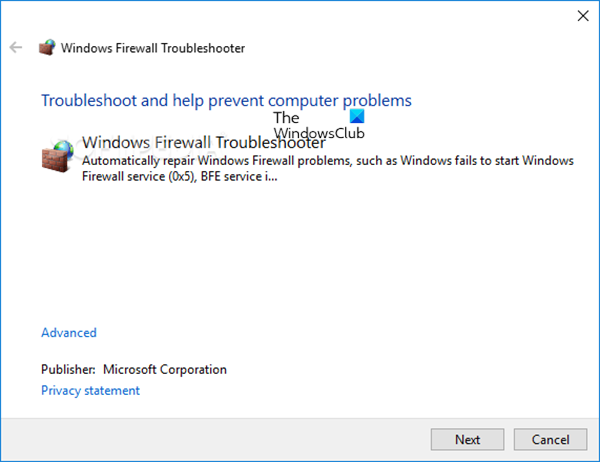
Za začetek odpravljanja težav Povezavo morda blokira varnost ali požarni zid težavo v računalniku s sistemom Windows 11/10, lahko zaženete orodje za odpravljanje težav požarnega zidu Windows in preverite, ali to pomaga. Orodje za odpravljanje težav s požarnim zidom Windows je datoteka diagcab in uradno Microsoftovo orodje za odpravljanje težav s požarnim zidom. Ko zaženete orodje za odpravljanje težav, boste vodeni korak za korakom, medtem ko aplikacija išče težave. Če se najde težava, bo razložena in lahko se odločite za popravilo ali zapustitev. Če želite zagnati orodje za odpravljanje težav, sledite tem korakom:
- Prenesite diagcab.
- Po prenosu dvokliknite datoteko, da jo zaženete ali odprete čarovnika.
- Sledite navodilom v orodju za odpravljanje težav s požarnim zidom Windows.
Samodejno orodje za odpravljanje težav odpravi:
- Požarni zid Windows ni privzeti požarni zid.
- Požarni zid Windows se ne zažene.
- Windows ni mogel zagnati požarnega zidu Windows (storitvena napaka 5 (0x5)).
- Oddaljena pomoč ne deluje, ker jo blokira požarni zid Windows.
- Do datotek in tiskalnikov v skupni rabi ne morete dostopati, ker požarni zid Windows blokira skupno rabo.
- Manjka storitev BFE.
- Požarni zid se ne zažene (koda napake 80070424).
Če niste za računalnikom, v katerem je težava, shranite orodje za odpravljanje težav na bliskovni pogon in ga nato zaženite v računalniku, v katerem je težava.
Preberi : Požarni zid Windows ne more spremeniti nekaterih vaših nastavitev. Koda napake 0x8007042c
2] Obnovite ali ponastavite nastavitve požarnega zidu Windows na privzete.
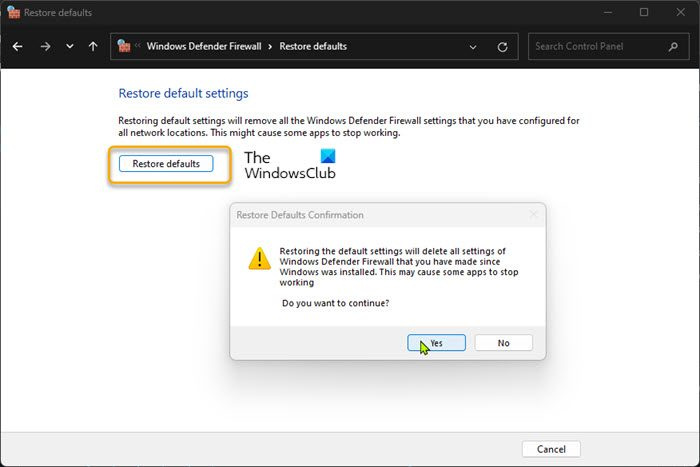
Če vaš računalnik s sistemom Windows 11/10 blokira povezave, kot v tem primeru, morda požarni zid Windows preprečuje vzpostavitev povezav. Prva stvar, ki jo morate narediti, če sumite na težavo s požarnim zidom, je, da znova zaženete računalnik in omrežno/internetno napravo (vključno z DSL ali kabelskim modemom). Če se težava ponovi, lahko preverite, ali je težava povezana s požarnim zidom Windows, tako da začasno onemogočite požarni zid Windows in preverite, ali povzroča težavo. Ko preverite povezavo, vklopite požarni zid Windows, da se prepričate, ali je vaš računalnik zaščiten.
gonilnike naprav
Če ta preizkus odpravi težavo, to pomeni, da požarni zid Windows blokira povezave. Če je tako, vam bo morda pomagalo obnoviti ali ponastaviti požarni zid Windows na privzete nastavitve in nato znova zagnati računalnik ter preveriti, ali to pomaga. To velja le, če ste dodali pravila požarnega zidu po meri, ki dovoljujejo določene programe, ki so običajno blokirani, kar je redko. Če ste dodali pravila po meri, morda ne boste želeli dokončati te naloge. Med tem postopkom, ki bo odstranil vsa napačna pravila požarnega zidu, ki blokirajo zakonite povezave, vas Windows obvesti, da lahko obnovitev nastavitev požarnega zidu na privzete povzroči, da nekateri programi prenehajo delovati. Če želite ponastaviti požarni zid Windows, sledite tem korakom:
- kliknite Tipka Windows + R da odprete pogovorno okno Zaženi.
- V pogovorno okno Zaženi vnesite NADZOR in pritisnite Enter, da odprete nadzorno ploščo.
- Kliknite Požarni zid Windows Defender .
Če se nadzorna plošča odpre Pogled kategorije , kliknite sistem in varnost nato kliknite Požarni zid Windows Defender.
- Na strani z nastavitvami požarnega zidu Windows Defender, ki se odpre, kliknite ikono Obnovi privzete nastavitve povezavo v levi navigacijski vrstici.
- Na strani Obnovi privzete nastavitve kliknite Obnovi privzete nastavitve gumb.
- Kliknite ja . v potrditvenem pozivu, ki se prikaže kot nadaljevanje.
- Ko končate, zapustite nadzorno ploščo.
Preberi : uvoz, izvoz, obnovitev, obnovitev privzetega pravilnika požarnega zidu v sistemu Windows
3] Začasno onemogočite varnostno programsko opremo tretjih oseb (če obstaja)
V računalniku z operacijskim sistemom Windows 11/10 lahko na odhodne/dohodne povezave vpliva požarni zid ali protivirusna programska oprema (zlasti tretjih oseb) v lokalnem računalniku ali omrežni povezavi. Kot lahko vidite v našem primeru, je Windows Network Diagnostics identificirala filter Malwarebytes Web Access Controller (MWAC), ki ga Malwarebytes uporablja za komponento Malwarebytes Web Protection (Bad Website Blocking), ki je v sodobnih različicah odvisna od API-ja Windows Filtering Platform (WFP). Microsoft Windows, ki je isto ogrodje/API, ki se uporablja za vgrajeni požarni zid Windows v novejših različicah operacijskega sistema Windows. Onemogočanje komponente spletne zaščite v MBAM je delovalo pri prizadetih uporabnikih, čeprav je to bolj rešitev kot dejanska rešitev.
Tako lahko onemogočite varnostno programsko opremo tretjih oseb. Če želite to narediti, lahko preverite stran z nastavitvami programske opreme ali si ogledate uporabniški priročnik. Če želite onemogočiti varnostno programsko opremo, običajno poiščite njeno ikono v sistemski vrstici ali sistemski vrstici v opravilni vrstici, z desno miškino tipko kliknite ikono in izberite možnost za onemogočanje programa. Če pa v računalniku nimate nameščene varnostne programske opreme drugega proizvajalca ali namenskega požarnega zidu, lahko onemogočite požarni zid Windows Defender in preverite, ali to reši težavo. Če je tako, lahko namestite in konfigurirate katero koli zanesljivo programsko opremo požarnega zidu, če je to možnost za vas, ali preverite, ali so druge rešitve, predstavljene v tej objavi, bolj zaželene in primerne za vas.
Preberi : Računalnik se ne bo povezal z internetom, druge naprave pa se bodo
4] Zaženite orodje za odpravljanje težav z omrežjem
Ker gre za težavo, povezano z omrežjem, je izvedljiva rešitev zagon vgrajenega orodja za odpravljanje težav z omrežjem in uporaba vseh priporočenih popravkov za reševanje težav z omrežjem in internetno povezavo v računalniku z operacijskim sistemom Windows 11/10.
Preberi : Ni mogoče vzpostaviti povezave s to omrežno napako v sistemu Windows
5] Posodobite gonilnik Killer Network Manager (če je na voljo)
Killer Network Manager, prej znan kot Killer Control Center, je orodje podjetja intel.com to pomaga dati prednost pasovni širini omrežja aplikacijam ali procesom, ki potrebujejo hitrejšo internetno povezavo. V bistvu je to orodje paket za upravljanje omrežja, ki ga je razvil Killer Networking za uporabnike omrežnih adapterjev Killer.
Nekateri prizadeti uporabniki osebnih računalnikov so poročali, da so težavo lahko odpravili preprosto s posodobitvijo gonilnika Killer Network Manager. Če to velja za vas, lahko posodobite gonilnik omrežne kartice Killer prek upravitelja naprav ali obiščete spletno mesto proizvajalca omrežne kartice.
Preberi : Omrežna storitev SmartByte povzroča počasno hitrost interneta v sistemu Windows
6] Izvedite obnovitev sistema
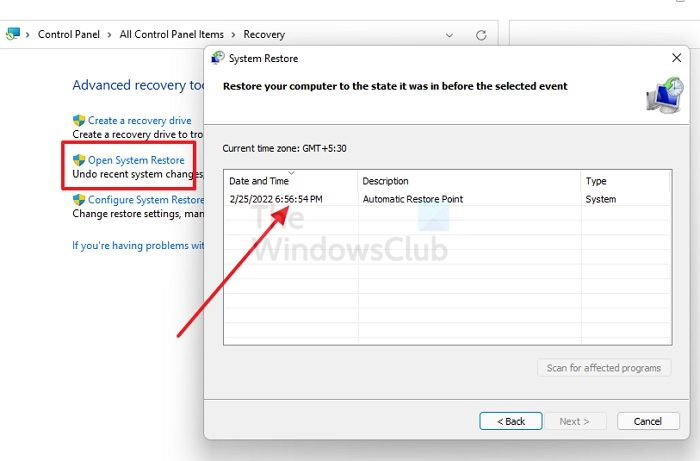
kako odpreti datoteke dmg v operacijskem sistemu Windows 8
Če se težava pri dodeljevanju nadaljuje, potem ko ste izčrpali vse druge predloge v tej objavi, lahko sledite spodnjim korakom, da obnovite sistem na prejšnjo točko, ko v napravi s sistemom Windows še niste imeli težav z omrežjem ali internetom. 11/10.
- kliknite Tipka Windows + R . da odprete pogovorno okno Zaženi.
- V pogovorno okno Zaženi vnesite za prvo in pritisnite enter za zagon Obnovitev sistema Čarovnik.
- Na začetnem zaslonu za obnovitev sistema kliknite Naslednji .
- Na naslednjem zaslonu potrdite polje, povezano z Prikaži več obnovitvenih točk .
- Zdaj izberite obnovitveno točko, preden ste opazili težavo v svoji napravi.
- Kliknite Naslednji za pomik na naslednji meni.
- Kliknite Konec in potrdite v zadnjem pozivu.
Ko naslednjič zaženete sistem, bo uporabljeno staro stanje vašega računalnika. Težavo, ki jo obravnavamo, je treba zdaj rešiti. Če ne, lahko znova zaženete računalnik.
Upam, da vam bo ta objava v pomoč!
Te objave vas bodo morda zanimale :
- Požarni zid Windows preprečuje ali blokira vaše povezave
- Ni mogoče vzpostaviti povezave s tem omrežjem. Napaka Wi-Fi v sistemu Windows
- Ni mogoče vzpostaviti povezave, ker potrebujete potrdilo za prijavo v WiFi
Kako odblokirati povezavo s požarnim zidom?
Odblokirajte določene nastavitve omrežne povezave tako, da kliknete zavihek Napredno na vrhu okna z nastavitvami požarnega zidu. Poiščite razdelek »Nastavitve omrežnih povezav«. Odblokirajte požarni zid tako, da počistite polje poleg vrste omrežja.
Kako dovolim spletni strani dostop do mojega požarnega zidu?
Če želite to narediti, lahko spletno mesto preprosto dodate na seznam dovoljenih s pomočjo požarnega zidu Windows. Če želite upravljati beli seznam požarnega zidu Windows, kliknite Start, vnesite požarni zid in kliknite Požarni zid in varnost omrežja. Kliknite »Dovoli programu ali funkciji prek požarnega zidu Windows« (ali če uporabljate Windows 10, kliknite »Dovoli aplikaciji prek požarnega zidu«).
Preberi : Kako narediti črni seznam ali blokirati spletna mesta v brskalnikih Chrome, Firefox in Edge
Zakaj moj internet blokira določena spletna mesta?
Do blokiranja IP pride, ko je omrežje konfigurirano tako, da zavrača dostop do določenih naslovov IP. Vaš ponudnik internetnih storitev lahko uporabi blokiranje IP tako, da preprosto spremlja vašo povezavo, da ugotovi, ali želite dostopati do določenega naslova IP. Vendar pa lahko s pravimi orodji enostavno zaobidete blokiranje IP.
Kako vem, ali moj požarni zid blokira internet?
Blokirana vrata lahko preverite z ukazno vrstico, da se prepričate, ali požarni zid blokira internet. Odprite ukazni poziv kot skrbnik. V ukazno vrstico vnesite prikaži stanje požarnega zidu netsh in pritisnite Enter. To bo prikazalo vsa blokirana in aktivna vrata, konfigurirana v požarnem zidu v vaši napravi Windows 11/10.
Preberi : Kako dovoliti zahteve ICMP Echo prek požarnega zidu Windows.
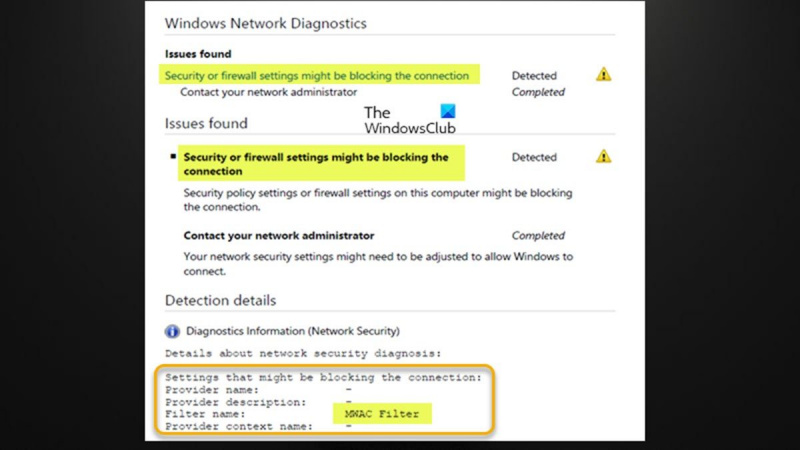





![Ne morem se pridružiti strežniku Discord [Popravljeno]](https://prankmike.com/img/discord/13/can-rsquo-t-join-discord-server-fixed-1.png)








